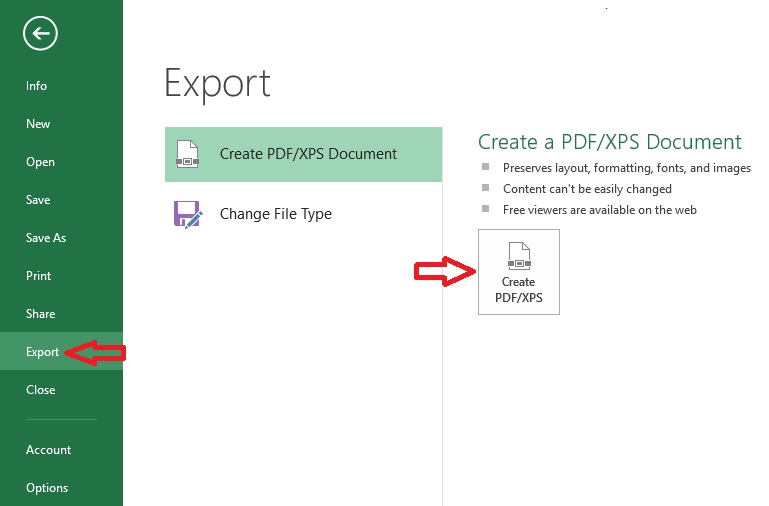Cara Merubah File PDF Menjadi Excel Dengan Cepat – INFORMASI SEPUTAR GURU adalah topik yang sering dicari oleh banyak orang yang ingin mengubah file PDF menjadi file Excel. Bagi orang yang bekerja dengan dokumentasi, hal tersebut sangatlah penting diketahui agar bisa memudahkan pekerjaan mereka dalam mengambil data dari file PDF dan menjadikannya sebagai file Excel. Meskipun masih banyak yang mencari cara ini, namun pembahasan mengenainya masih terbilang sedikit. Berikut ini akan dijelaskan cara merubah file PDF menjadi Excel dengan cepat dan mudah.
Cara Merubah File PDF Menjadi Excel
Untuk mengkonversi file PDF menjadi file Excel, Anda bisa menggunakan alat konversi online seperti SmallPDF, Zamzar, atau PDF2XL. Berikut langkah-langkahnya:
Step 1: Buka Situs Konversi Online
Buka situs konversi online yang dapat digunakan untuk mengubah file PDF menjadi file Excel. Beberapa situs yang bisa digunakan diantaranya SmallPDF, Zamzar atau PDF2XL. Anda dapat memilih situs mana yang paling sesuai dengan kebutuhan Anda. Setelah itu, klik pada opsi “Konversi PDF ke Excel”.
Step 2: Upload File PDF
Kemudian, Anda perlu mengunggah file PDF yang ingin dikonversikan ke situs tersebut. Pilih file dari komputer atau bahkan dari penyimpanan cloud seperti Dropbox atau Google Drive. Pastikan memilih file pdf yang ingin dikonversikan.
Step 3: Konversi file PDF ke Excel
Setelah file PDF terunggah, Anda bisa mengklik tombol “Konversi” dan situs tersebut akan langsung mengolah file tersebut. Tunggu hingga proses konversi selesai. Jika file PDF cukup besar, maka konversi ini mungkin membutuhkan waktu yang cukup lama tergantung pada kecepatan internet yang digunakan.
Step 4: Unduh Hasil Konversi
Jika proses konversi sudah selesai, maka hasil konversi bisa diunduh. Hasil konversi tersebut biasanya berupa file Excel yang sudah siap untuk diedit.
Cara Merubah File PDF Menjadi Word dan Excel
Untuk mengubah file PDF menjadi format Word maupun Excel, kamu bisa melakukan konversi online atau menggunakan software converter. Berikut ini akan dijabarkan cara merubah file PDF menjadi Word dan Excel dengan mudah dan cepat.
Step 1: Menggunakan Online Converter
Ada berbagai macam situs konversi file online yang bisa Anda pilih. Biasanya, setiap situs akan menawarkan konversi PDF ke Word atau Excel atau keduanya. Namun, Anda harus benar-benar memilih situs yang tepat agar konversi bisa sukses. Beberapa situs konversi online terbaik antara lain: SmallPDF, Zamzar dan PDFToWord.
Step 2: Upload File PDF
Jika anda sudah menemukan situs konversi online yang tepat, langkah selanjutnya adalah mengunggah file PDF yang ingin dikonversi tersebut ke situs konversi tersebut. Pilih file tersebut dari komputer atau dari penyimpanan cloud seperti Google Drive atau Dropbox. Pastikan file PDF yang anda pilih adalah file yang sesuai dengan kebutuhan anda.
Step 3: Pilih Format File Output
Setiap situs konversi online biasanya memiliki beberapa opsi format file output yang bisa dipilih seperti DOC, PPT, XLS dan format lainnya. Anda bisa memilih format file output yang anda inginkan.
Step 4: Konversi File PDF ke Word atau Excel
Jika semua pengaturan telah selesai dilakukan, klik pada opsi “Konversi” dan tunggu hingga proses konversi selesai. Proses konversi file PDF ke Word atau Excel membutuhkan waktu berbeda-beda tergantung pada ukuran file dan kecepatan internet.
Step 5: Unduh Hasil Konversi
Setelah proses konversi selesai, file hasil konversi bisa diunduh dan disimpan ke komputer. File hasil konversi tersebut dapat diedit sesuai dengan kebutuhan.
Cara Merubah File Excel Menjadi File PDF
Ada beberapa cara untuk mengubah file Excel menjadi PDF, salah satunya adalah dengan menggunakan Microsoft Office. Berikut panduan lengkapnya:
Step 1: Buka File Excel yang Ingin Dikonversi
Pertama, buka file Excel yang ingin dikonversikan ke file PDF. Pastikan file tersebut sudah siap diedit dan disimpan ke dalam format yang sesuai dengan kebutuhan.
Step 2: Klik pada Tombol “Save As”
Setelah file Excel terbuka, klik pada tombol “File” di pojok kiri atas dan pilih opsi “Save As” di daftar menu yang muncul.
Step 3: Pilih Format PDF
Setelah itu, pada opsi “Save as type” pilih opsi “PDF” atau “XPS”. Pastikan bahwa file memang ingin disimpan dalam format PDF
Step 4: Simpan File ke Komputer
Jika semua pengaturan sudah benar, klik tombol “Save” dan tunggu hingga proses penyimpanannya selesai. Setelah selesai, file hasil konversi dapat ditemukan pada lokasi yang telah ditentukan, atau lokasi default pada komputer.
FAQ
1. Apakah ada cara konversi file PDF ke Excel secara offline?
Iya, selain dengan menggunakan konversi online, kamu juga bisa melakukan konversi PDF ke Excel secara offline menggunakan software converter yang banyak tersedia di internet seperti Nitro PDF Pro, ABBYY PDF Transformer, Adobe Acrobat, dll.
2. Apakah konversi file PDF ke Excel selalu berjalan mulus?
Konversi file PDF ke Excel tidak selalu berjalan mulus karena beberapa alasan seperti struktur data yang kompleks dalam file PDF, masalah dengan format teks, atau masalah lain terkait dengan file PDF. Namun, biasanya alat konversi online telah diatur untuk mengatasi masalah ini secara otomatis.
Video Tutorial
Berikut ini adalah video tutorial tentang cara merubah file PDF menjadi Excel: